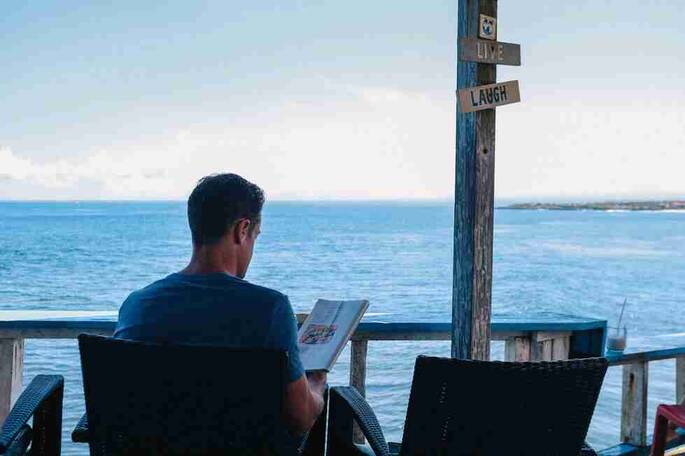摘要:
win10隐私常规***其中的某些设置已由组织隐藏或管理***怎么去掉解决方法:1、在打开的Windows设置窗口中,经常看到提示:某些设置隐藏或由你的组织来管理。2、这时我们可以...
摘要:
win10隐私常规***其中的某些设置已由组织隐藏或管理***怎么去掉解决方法:1、在打开的Windows设置窗口中,经常看到提示:某些设置隐藏或由你的组织来管理。2、这时我们可以... win10隐私常规***其中的某些设置已由组织隐藏或管理***怎么去掉
解决方法:
1、在打开的Windows设置窗口中,经常看到提示:某些设置隐藏或由你的组织来管理。
2、这时我们可以右键点击桌面左下角的开始按钮,在弹出菜单中选择“设置”菜单项。
3、在打开的Windows设置窗口中点击“隐私”图标。
4、在打开的隐私设置窗口中,点击左侧边栏的“反馈和诊断”菜单项。
5、在右侧打开的反馈和诊断窗口中,选中诊断数据中的“完全”设置项。
6、接着在下面找到“可让Microsoft通过使用你的诊断数据,提供更多量身定制的相关提示和建议”一项,把其开关设置为“开”。最后重新启动计算机后,再打开Windows设置窗口,就没有上面的提示了。
win10无法开定位,其中某些设置已由组织隐藏或管理
如果您无法开启 Windows 10的定位服务并且出现“某些设置已由组织隐藏或管理”的错误消息,则可能是因为您的计算机的某些设置已被管理员或组织禁用。
以下是一些可能的解决方案:
检查用户账户类型:如果您使用的是标准用户账户,则可能无法更改某些设置。请尝试使用管理员账户登录。
检查组策略设置:组策略是一种 Windows功能,允许管理员控制计算机上的许多设置。如果组策略已配置为禁用定位服务,则您无法开启定位。可以通过按 Win+ R键打开运行框,输入 gpedit.msc并按 Enter键来打开组策略编辑器。然后转到计算机配置->管理模板-> Windows组件->位置提供程序,并检查“禁用 Windows位置功能”是否已启用。如果已启用,请禁用它。
检查注册表设置:Windows注册表中的某些设置也可能会影响定位服务。按 Win+ R键打开运行框,输入 regedit并按 Enter键来打开注册表编辑器。然后转到 HKEY_LOCAL_MACHINE-> SOFTWARE-> Policies-> Microsoft-> Windows-> LocationAndSensors,并检查“DisableLocation”键是否设置为 1。如果是,请将其更改为 0。
重置定位服务:有时,重置定位服务可以解决问题。按 Win+ R键打开运行框,输入 services.msc并按 Enter键来打开服务管理器。然后找到“Windows位置服务”并右键单击它,选择“重启”。
请注意,修改注册表可能会导致系统不稳定。在尝试修改注册表之前,建议备份您的计算机数据并创建系统还原点以防万一。如果您不确定如何进行备份和还原,建议联系专业人员或使用 Windows系统恢复功能来还原计算机到之前的状态。